Enquêtes : activation des enquêtes de satisfaction de l’utilisateur et du technicien d’assistance
Portails publics
Enquêtes de satisfaction
Enquête de satisfaction de l’utilisateur ou enquête de satisfaction du technicien d’assistance
Configurez les questions à implémenter dans les enquêtes de satisfaction du technicien d’assistance et du client, qui sont utiles pour contrôler le niveau de satisfaction et les taux de résolution des incidents. Les questions sont attribuées aux enquêtes d’un site d’assistance technique sur la page Portails publics > Sites publics.
Autoriser les techniciens d’assistance à modifier l’enquête au cours d’une session d’assistance technique
Autorisez le technicien d’assistance à accéder à l’enquête lors de la session. Les administrateurs peuvent utiliser l’enquête pour créer des flux de travail détaillés contenant des liens Web externes avec des ressources, et pour garantir que les techniciens d’assistance enregistrent des informations spécifiques ou suivent un nombre prédéfini d’étapes d’assistance technique.
Ajouter une nouvelle question, modifier, supprimer
Créer une nouvelle question, modifier une question existante ou supprimer une question existante.
Prévisualisation de l’enquête
Prévisualisez la façon dont toutes les questions d’enquête apparaîtront pour vos utilisateurs. La prévisualisation de l’enquête de technicien d’assistance montre le format basique, mais les styles ont une apparence différente dans la console du technicien d’assistance.
Enquête de satisfaction de l’utilisateur ou enquête de satisfaction du technicien d’assistance : Ajouter une nouvelle question
Type de question
Vous avez le choix entre différents types de questions, y compris des boutons radio, des cases à cocher, des menus déroulants, des zones de texte et des zones de saisie de texte.
Texte de question
Entrez le texte de la question tel que vous souhaitez le voir apparaître dans l’enquête.
Nom de la question
Attribuez un nom à la question pour le formatage interne.
En-tête de rapport
Attribuez un en-tête à la question pour l’identifier dans vos rapports d’enquête.
Réponse obligatoire
Pour les enquêtes de satisfaction des techniciens d’assistance, déterminez si le technicien d’assistance doit répondre à la question avant de fermer la session.
Style CSS
Vous pouvez définir un style CSS pour une question d’enquête de satisfaction de l’utilisateur. Cette option est proposée pour le développement Web. Il est conseillé aux utilisateurs qui ne maîtrisent pas les formats HTML et CSS de laisser ces champs vierges.
Classes CSS
Vous pouvez définir des classes CSS pour une question d’enquête de satisfaction de l’utilisateur. Cette option est proposée pour le développement Web. Il est conseillé aux utilisateurs qui ne maîtrisent pas les formats HTML et CSS de laisser ces champs vierges.
ID HTML
Vous pouvez définir un identifiant HTML pour une question d’enquête de satisfaction de l’utilisateur. Cette option est proposée pour le développement Web. Il est conseillé aux utilisateurs qui ne maîtrisent pas les formats HTML et CSS de laisser ces champs vierges.
Autoriser les sélections multiples
Pour un menu déroulant, vous pouvez choisir d’autoriser plusieurs sélections.
Taille de la zone de texte
Pour une zone de texte, définissez la taille du champ de saisie.
Nb de caract. max de la réponse
Pour une zone de texte, réglez le nombre maximum de caractères pouvant être utilisés.
Taille de la zone de texte
Pour une zone de saisie de texte, définissez la taille du champ de saisie.
Ordre d’affichage
Choisissez l’ordre d’apparition des questions dans l’enquête. Les chiffres inférieurs apparaissent en premier.
Valeur par défaut
Pour une zone de texte ou une zone de saisie de texte, vous pouvez insérer un texte par défaut dans le champ.
Apparait sur le site public par défaut
Si vous sélectionnez cette option, cette question sera automatiquement ajoutée à l’enquête pour votre site d’assistance technique par défaut. Une enquête ne peut comporter plus de dix questions. Par conséquent, vous recevez un message d’erreur si vous essayez d’enregistrer une question qui dépasse cette limite sur votre enquête de satisfaction du site par défaut. Pour créer une question à utiliser dans une autre enquête de satisfaction, décochez la case, puis enregistrez.
Valeur affichée
Pour chaque option disponible dans un groupe de boutons radio, de cases à cocher ou dans un menu déroulant, assignez une valeur d’affichage qui apparaîtra à l’utilisateur.
Valeur enregistrée
Pour chaque option disponible dans un groupe de boutons radio, de cases à cocher ou dans un menu déroulant, assignez une valeur enregistrée qui sera conservée dans les rapports sur l’enquête de satisfaction.
Sélectionnée par défaut
Pour un groupe de boutons radio, un groupe de cases à cocher ou un menu déroulant, vous pouvez choisir d’avoir une option sélectionnée par défaut.
Ordre d’affichage
Pour un groupe de boutons radio, un groupe de cases à cocher ou un menu déroulant, définissez l’ordre dans lequel ces options apparaissent sous la question.
Tri croissant
Pour un groupe de boutons radio, un groupe de cases à cocher ou un menu déroulant, classez les options par ordre croissant.
Tri décroissant
Pour un groupe de boutons radio, un groupe de cases à cocher ou un menu déroulant, classez les options par ordre décroissant.
Ajouter une option
Ajoutez plusieurs options à un groupe de boutons radio, un groupe de cases à cocher ou un menu déroulant
Aperçu de la question
Prévisualisez la façon dont cette question apparaîtra pour vos utilisateurs. La prévisualisation d’une question d’enquête de technicien d’assistance montre le format basique, mais les styles ont une apparence différente dans la console du technicien d’assistance.
pour plus d’informations, veuillez consulter Personnaliser le message de désinstallation et les enquêtes de satisfaction.
Pour en savoir plus, veuillez consulter Enquête de satisfaction de l’utilisateur : envoyer un avis.
Pour plus d’informations, veuillez consulter Enquête de satisfaction du technicien d’assistance.